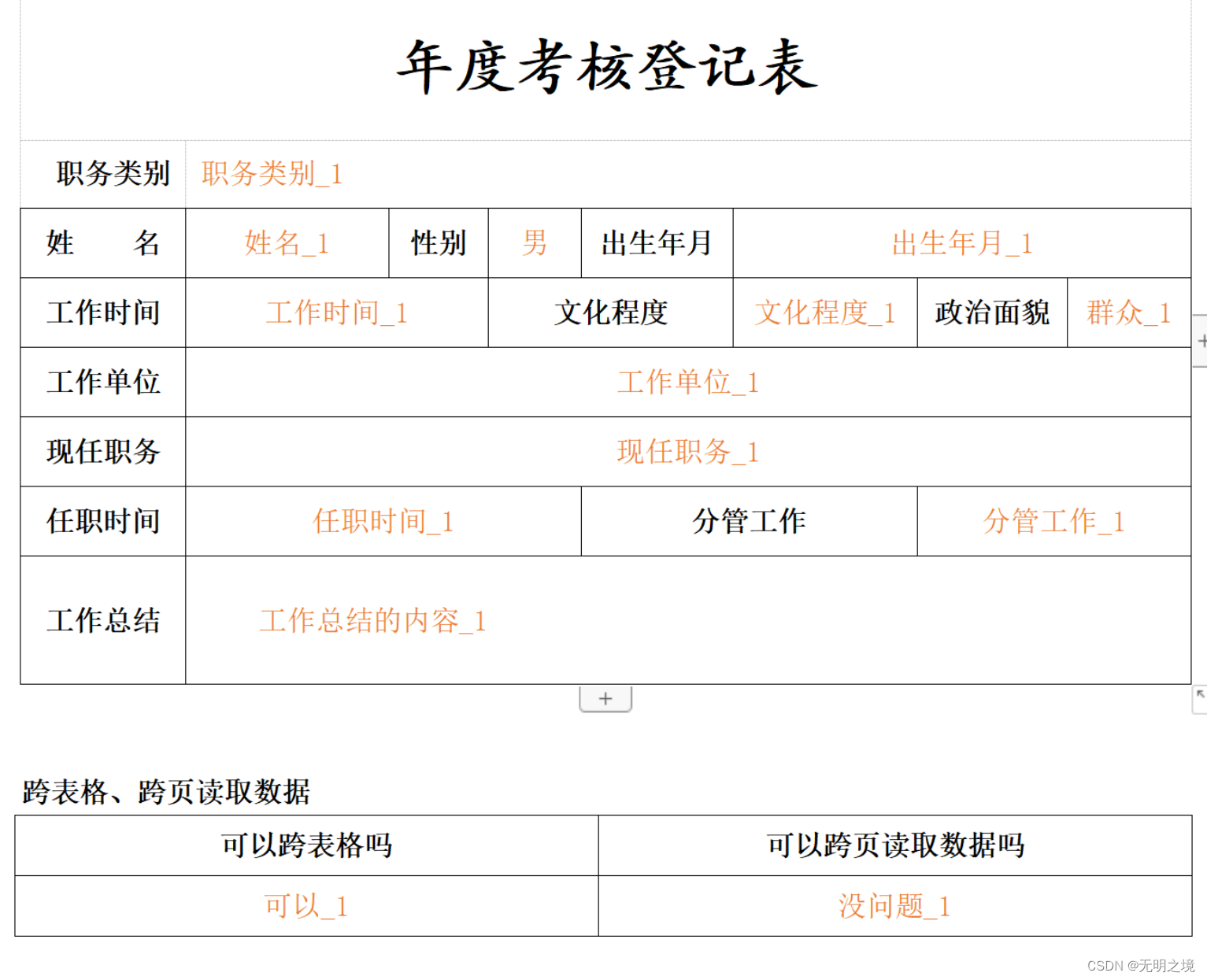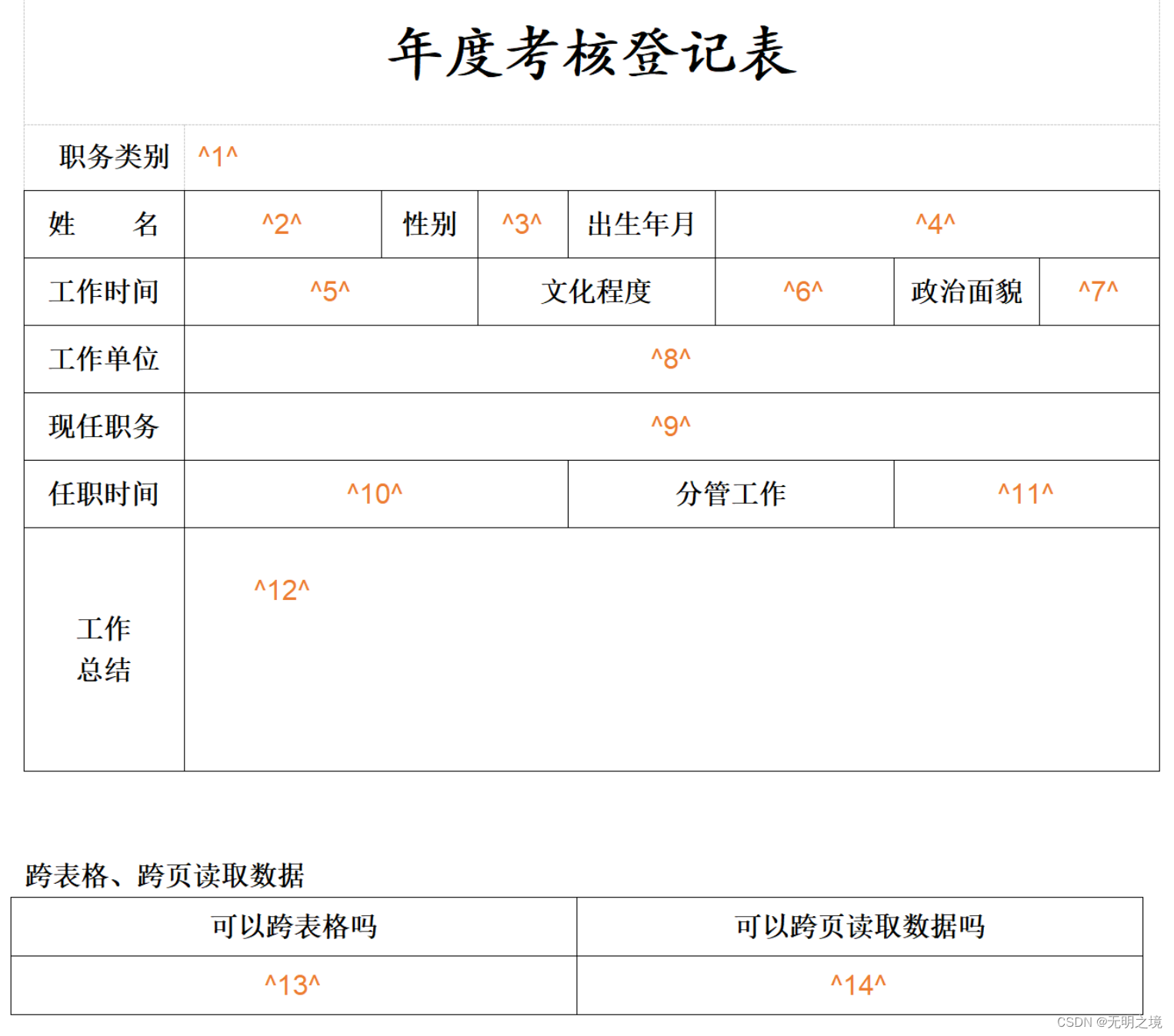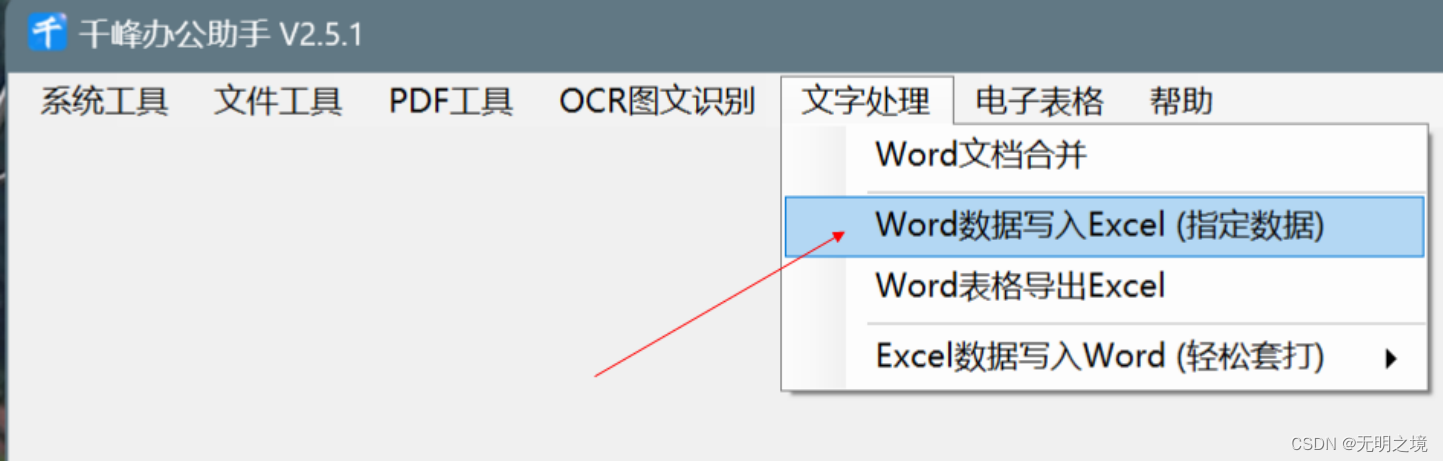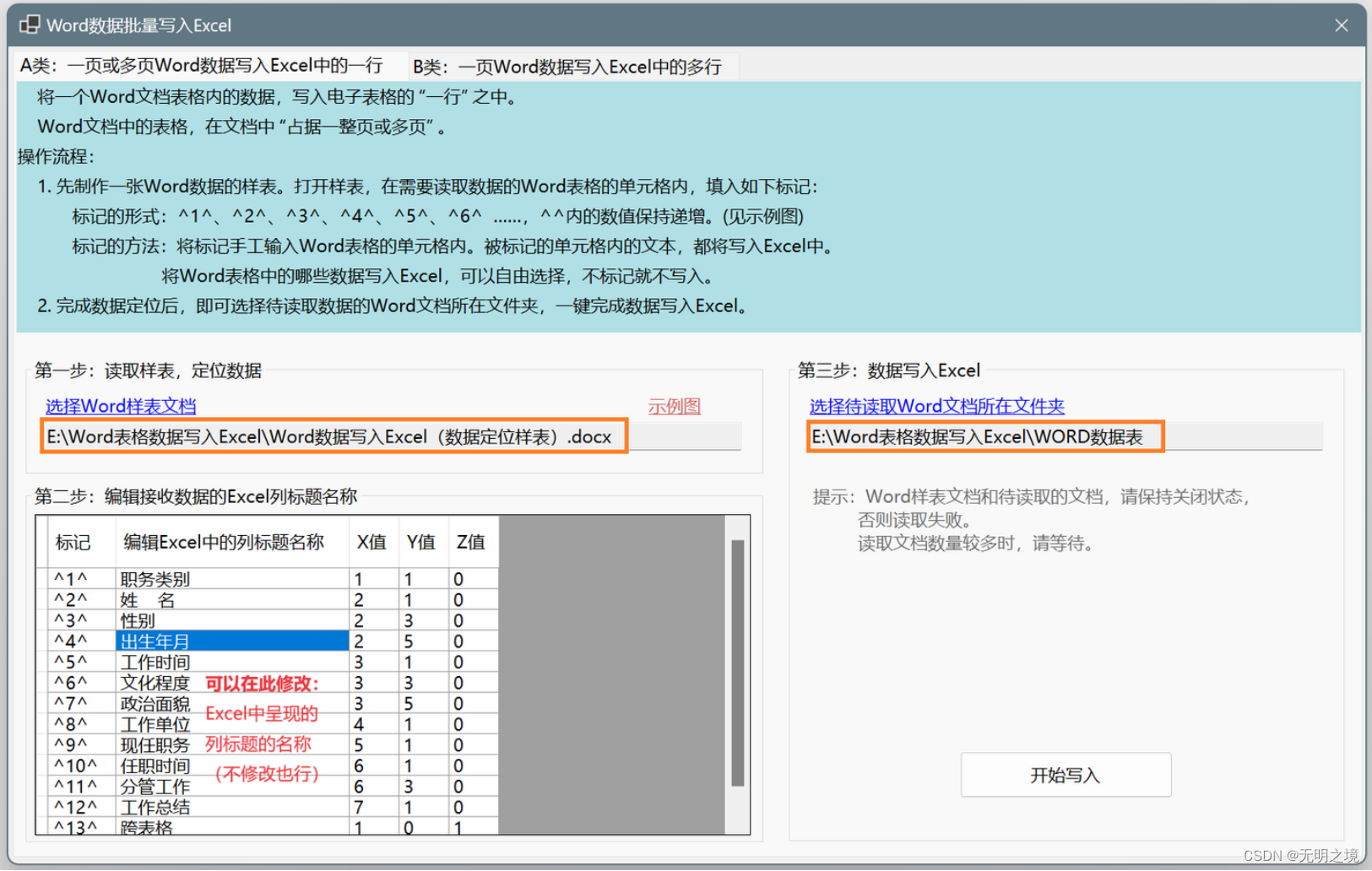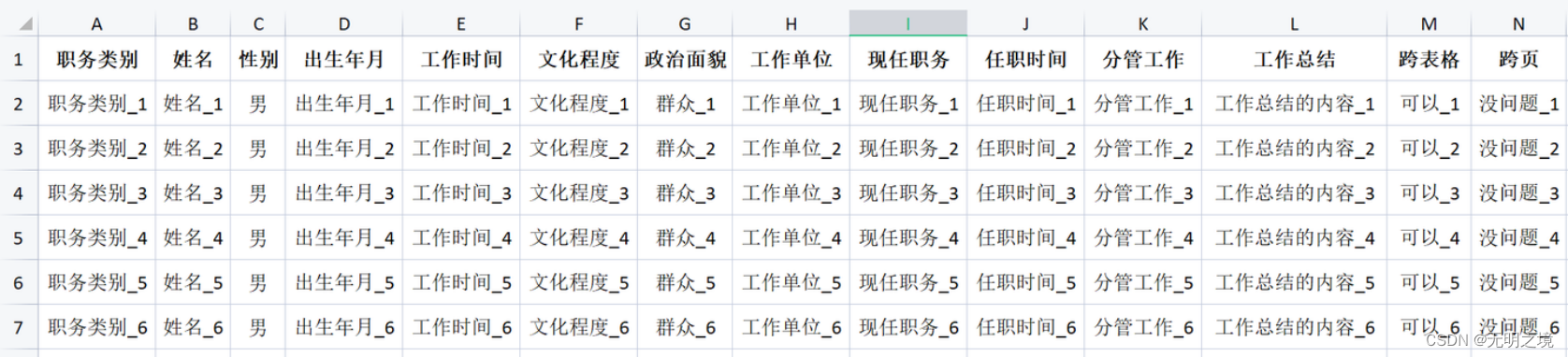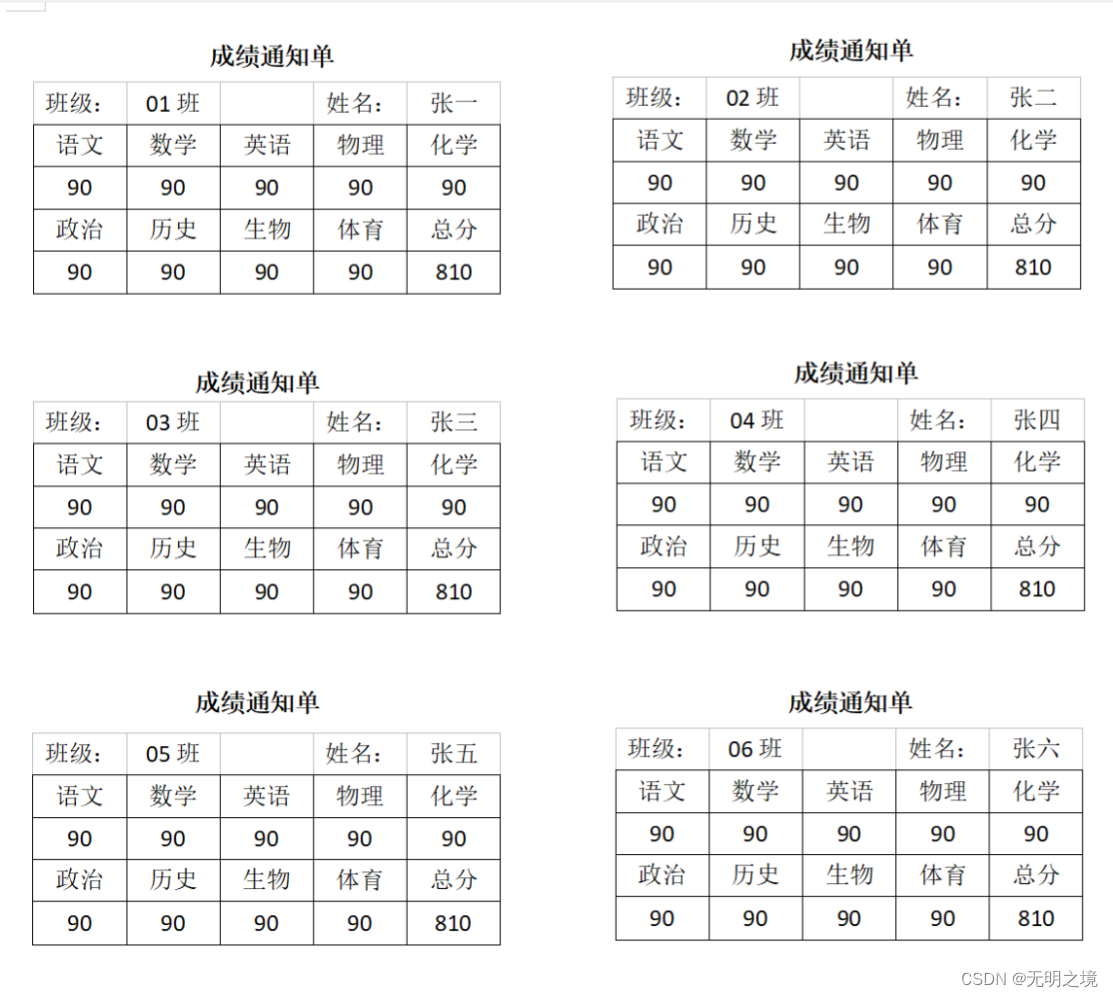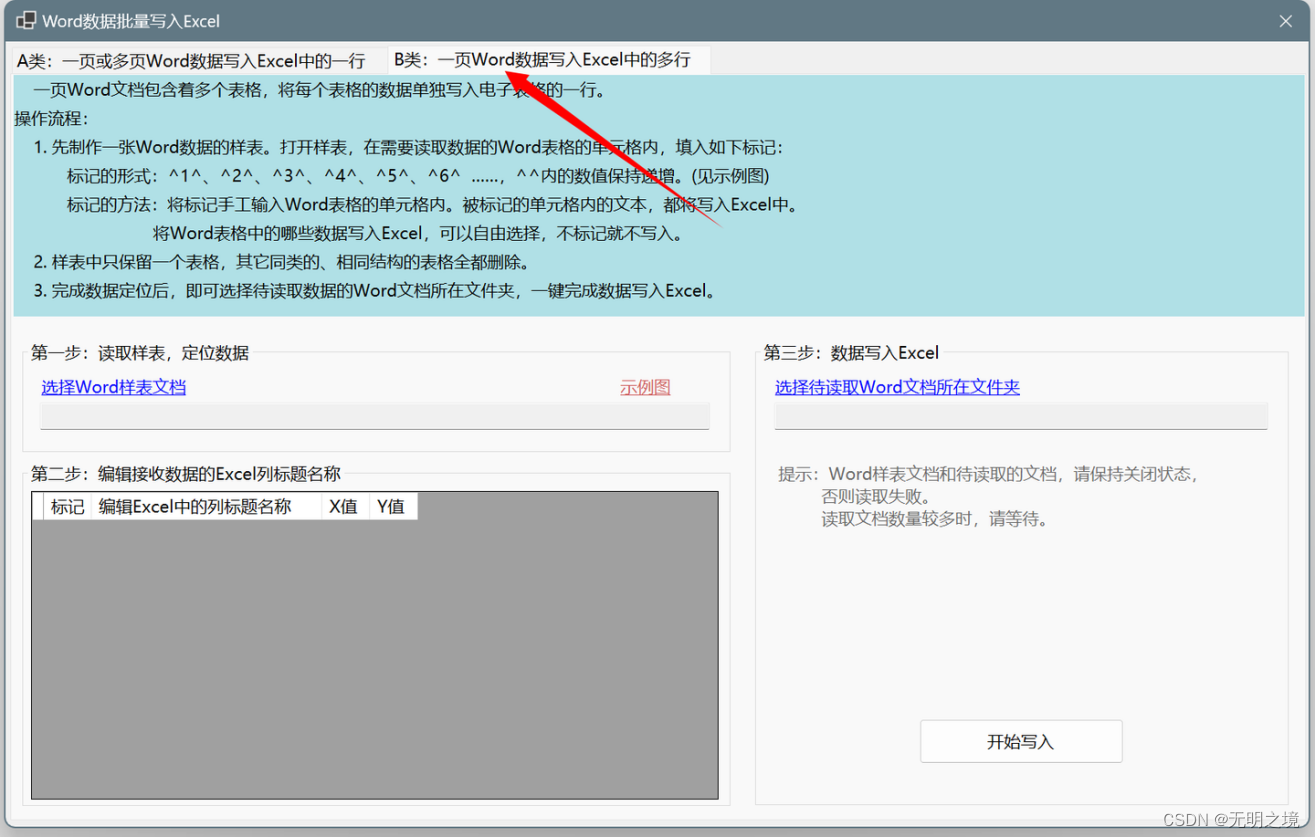Word表格内容写入Excel(批量) |
您所在的位置:网站首页 › word文档转表格excel › Word表格内容写入Excel(批量) |
Word表格内容写入Excel(批量)
|
如何将Word表格中的内容批量写入Excel,将表单式数据转换为表格式数据,以下是详细的图文讲解。 假设我们有6个Word文档需要处理:
每个Word文档内的表格结构一致,表格内数据不尽相同。 下图是第1个Word文档中的内容,其余5个文档类似:
把这个Word文档复制一份,然后将它制作为“数据定位的样表”(样表只需制作一份)。 样表制作方法:在需要读取其中内容的单元格内,填入如下标记:^1^、^2^、^3^、^4^、^5^、^6^ …… ^^内的数值保持递增。如下图:
样表制作好后,把它保存起来:(将待处理的6个Word文档放在一个单独的文件夹中)
现在,开始将Word表格内容写入Excel。启动千峰办公助手,打开如下菜单:
在操作界面中设置一下:(第二步可以跳过)
点击“开始写入”,Word表格中的内容立即写入到Excel表格中,结果如下:
可以看到,6个Word文档中的表格内容成功写入Excel表格中。如果有成百上千个Word文档,也用同样的方法处理。 还有一种情况,一个Word文档中,包含多个相同结构的表格,如图: (有一堆同类的Word文档。每一个Word文档内,都有6张表)
我们需要将一个Word文档内的6个表格的内容,以每1个表格占用1行的形式,写入到Excel中。 处理方法,与上边介绍的方法基本一致。只需要注意一点小区别: 界面中,选择“B类:一页Word数据写入Excel中的多行”。
区别是:样表中,只需保留1个表格。另外5个同类的、相同结构的表格全都删除。样表如下:
写入之后,效果如下:
千峰办公助手下载地址: 百度网盘: https://pan.baidu.com/s/1aY466WW1Pgfo3UYiy-mJEQ?pwd=1234 腾讯微云: https://share.weiyun.com/0QHD5HhG |
【本文地址】
今日新闻 |
推荐新闻 |